ГДЗ Інформатика 7 клас. Підручник [Ривкінд Й.Я., Лисенко Т.І., Чернікова Л.А.] 2015
4.2. Уведення та редагування даних в Excel 2007
Дайте відповіді на запитання
1. Для того щоб увести дані безпосередньо у клітинку, її спочатку слід зробити поточною, увести відповідні дані та натиснути клавішу Enter або перемістити табличний курсор в іншу клітинку. Щоб увести дані у клітинку, використовуючи Рядок формул, спочатку слід зробити клітинку поточною, потім перемістити текстовий курсор у Рядок формул, увести необхідні дані та натиснути клавішу Enter або перемістити табличний курсор в іншу клітинку.
2. Під час уведення числових даних слід дотримувати таких правил:
•уводячи від’ємні числа, слід перед числом ставити знак «-» або брати число в дужки, наприклад, -8 або (8);
•для відокремлення цілої частини від дробової у записі десяткового дробу використовують за замовчуванням символ «,», наприклад, 3,567;
•для позначення відсотків після числа слід вводити символ «%», наприклад,32,45%;
•звичайні дроби можна вводити, відділяючи цілу частину від дробової пропуском. Наприклад, число 3- можна ввести так: 3*1/4, після чого MS Excel 2007перетворить його у так, що у клітинці відображатиметься введене дробове число, а в Рядку формул — його значення 3,25;
•позначення одиниць вимірювання після чисел не вводять, за винятком грошо-вих одиниць.
3.Excel 2007 надає можливості для автоматизації введення даних у клітинки. Програма запам’ятовує текстові дані, введені в попередні клітинки поточного стовп-ця, і під час введення даних у наступну клітинку відбувається порівняння за першими літерами. Якщо збігається кілька перших літер, то програма автоматично пропонує їх повний текст: за згоди потрібно натиснути клавішу Enter, якщо текст не збігається з потрібних, то продовжити введення необхідного тексту далі.
4.Поява символів ##### означає, що ширина стовпця є недостатньою для відображення даних клітинки. Для одержання коректного результату виведення числових даних слід змінити ширину стовпця за рахунок переміщення вручну або двічі клацнути на правій межі стовпця в Рядку імен стовпців, після чого виконається автопідбіц ширини стовпця.
5.Редагувати дані в клітинці можна такими Способами:
•безпосередньо у клітинці електронної таблиці. Для цього слід двічі клацнути на
вибраній клітинці або натиснути клавішу F2;
•у Рядку формул. Помістити табличний курсор у клітинку, вміст якої слід редагувати, потім помістити текстовий курсор у Рядок формул і виконати редагування.
Для завершення редагування слід натиснути клавішу Enter або перемістити табличний курсор. В іншу клітинку.
6. Для виділення однієї клітинки достатньо перемістити у неї табличний курсорна допомогою мишки, клавіш керування на клавіатурі або введенням відповідного імені (адреси) у полі ім’я.
Для виділення стовпця достатньо клацнути у рядку номерів стовпців на потрібному або ввести діапазон одного стовпця у полі Ім’я.
Для вибору діапазону клітинок достатньо виділити одну з кутових клітинок діапазону, зафіксувати клавішу Shift і виділити іншу кутову клітинку діапазону, яка міститься на діагоналі; виділити одну з кутових клітинок діапазону, зафіксувати ліву кнопку миші і, утримуючи її, перемістити вказівник до іншої кутової клітинки діапазону, яка міститься на діагоналі; увести ім'я (адресу) діапазону в полі ім’я.
Щоб виділити всі клітинки електронної таблиці, достатньо вибрати кнопку Виділити все в електронній таблиці або використати комбінацію клавіш Ctrl + А.
7. Якщо виділено діапазон клітинок з числовими даними, то у Рядку стану автоматично відображається середнє арифметичне значень, кількість і сума числових значень. Якщо виділено діапазон клітинок з текстовими даними, то у Рядку стану автоматично відображається кількість клітинок, які містять числові дані.
8. Для копіювання даних з використанням Буфера обміну достатньо виділити клітинки, які містять дані, і виконати команду Копіювати. Для вставляння даних з Буфера обміну слід виділити діапазон такої ж розмірності або помістити курсор у верхню ліву клітинку діапазону, у який мас виконатися вставлення, і виконати команд - Вставити. Якщо у Буфер обміну поміщено значення з однієї клітинки електронної таблиці, то після виділення діапазону виконання команди Вставити всі клітинці діапазону будуть заповнені однаковими значеннями. (44)
9. Щоб видалити дані з клітинок електронної таблиці, достатньо виділити необхідну клітинку чи діапазон клітинок і виконати команду Вирізати, або команду Видалити вміст із контекстного меню, або скористатися клавішею Delete, або виконати послідовність команд Основне => Редагувати => Очистити => Очисти вміст.
10. Щоб видалити рядки електронної таблиці, їх спочатку слід виділити, а потім виконати послідовність команд Основне => Клітинки Видалити => Видалити рядки з аркуша або команда Видалити із контекстного меню.
Щоб скопіювати рядки електронної таблиці, їх спочатку слід виділити, а потім - виконати команду Копіювати або комбінацію клавіш Ctrl + С.
Щоб перемістити рядки електронної таблиці, їх спочатку слід виділити, а потім виконати послідовність команд Вирізати Вставити або послідовність комбі-№^иацій клавіш Ctrl + X, Ctrl + V.


 19.05.2018,
19.05.2018,
 11 216,
11 216,
 0
0
 Назад
Назад

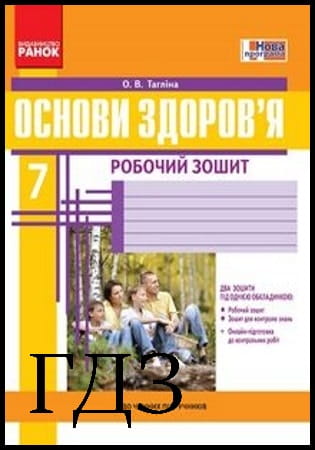
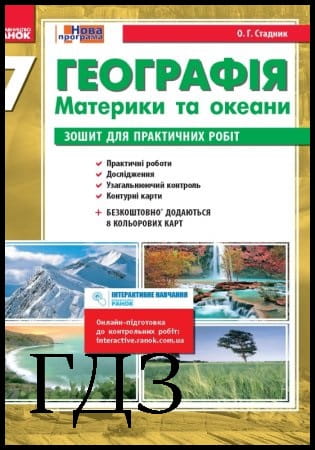
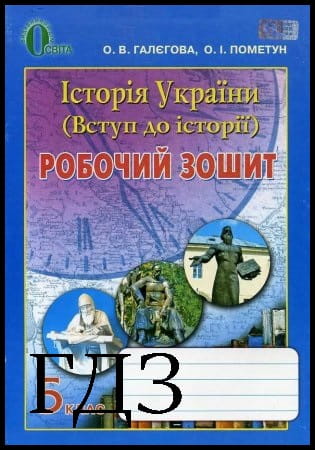
![ГДЗ Природознавство 5 клас. Підручник [Ярошенко О.Г., Бойко В.М.] 2018 ГДЗ Природознавство 5 клас. Підручник [Ярошенко О.Г., Бойко В.М.] 2018](/uploads/posts/2019-04/1555779316_5_p_y_u2018.jpg)
![ГДЗ Основи правознавства 9 клас. Підручник [Наровлянський О. Д.] 2017 ГДЗ Основи правознавства 9 клас. Підручник [Наровлянський О. Д.] 2017](/uploads/posts/2019-02/1550928122_9k_p_n_2017.jpg)
![ГДЗ Українська мова 8 клас. Підручник [Глазова О.П.] 2021 ГДЗ Українська мова 8 клас. Підручник [Глазова О.П.] 2021](/uploads/posts/2021-10/1633720388_8k_y_g_2021.jpg)
![ГДЗ Вступ до історії 5 клас. Підручник [Гісем О.В.] 2018 ГДЗ Вступ до історії 5 клас. Підручник [Гісем О.В.] 2018](/uploads/posts/2019-07/1564163269_5k_i_h_2018.jpg)